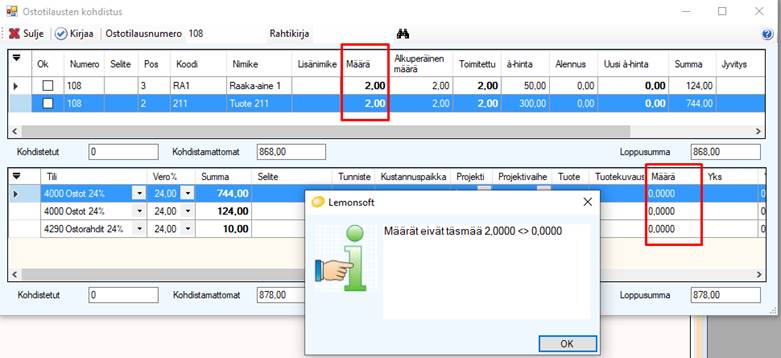
Toiminnolla voit kohdistaa ostolaskun ostotilaukselle jälkeenpäin. Toimintoa käytetään silloin, kun ostolasku on kirjattu verkkolaskuna tai ostolaskulle on jo syötetty loppusumma ja tiliöinnit.
Avaa toiminto ottamalla ostolasku muokkaustilaan ja valitse Muokkaa-valikosta Kohdista ostotilaukselle -toiminto.
Kohdistaminen tehdään aina tiettyyn ostotilaukseen. Anna hakukenttään ostotilausnumero ja tee haku painamalla enter-näppäintä. Voit syöttää myös useita ostotilausnumeroita pilkulla eroteltuna tai antaa numerovälin. Voit hakea tilauksen myös saapumiserälle merkityllä rahtikirjalla. Ruudulle tulee kyseisen ostotilauksen rivit. Huomaa, että tilauksella täytyy olla vähintään yksi rivi, jolle on tehty saapumiskirjaus. Vain saavutettuja tilausrivejä voi kohdistaa ostolaskulle.
Mikäli haluat käyttää vanhan mallista kohdistusta, joka näyttää kaikki toimittajan vastaanotetut ja laskuttamattomat tilausrivit, muuta toimintokeskuksessa asetuksen NEWTARGET arvoksi 0. Löydät asetuksen toimintokeskuksesta kohdasta Taloushallinto | Ostolaskut | Muokkaa | Kohdista ostotilaukselle.
Huomaa!
Toistaiseksi toiminto ei tue tilannetta,
jossa ostotilaus ja ostolasku olisivat eri valuutassa keskenään, eli et voi
kohdistaa EUR-määräistä ostolaskua ostotilaukseen, joka on jotain muuta
valuuttaa. Ostolaskun toimittaja tulee olla sama kuin ostotilauksen
toimittaja.
Kohdista ostotilaukselle -toiminnolla et voi korjata
ostotilausrivin virheellistä á-hintaa. Virheelliset hinnat ostotilauksella tulee
korjata ostotilauksen Saapumisten
muokkaus -toiminnolla ennen ostolaskun kohdistusta.
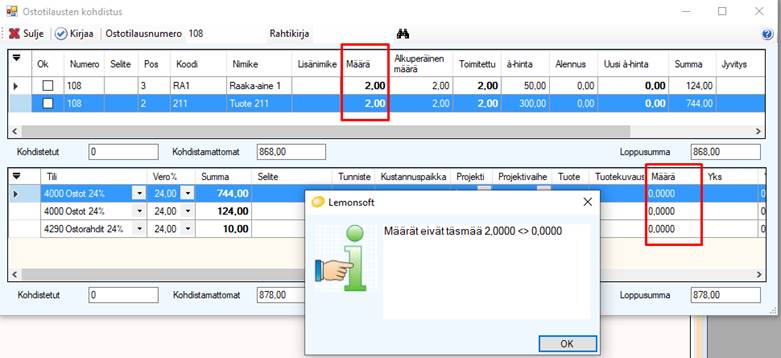
Kuva: Kuvassa kohdistettu ostolasku ostotilaukselle 2898 ja ohjelma on kohdistanut automaattisesti tilausrivit ostolaskun riveihin, ainoastaan Toimituskulut on vielä kohdistamatta.
Ohjelma kohdistaa automaattisesti ostolaskun rivit ostotilauksen riveihin Ostotilausten kohdistus -näytöllä, jos ostolaskulla oleva nimikkeen määrä (Nimiketiedot-tyylitiedoston Määrä-sarake) ja ostotilauksen saapunut-määrät täsmäävät, ja ostolaskun rivin tuotteen tiedot vastaavat ostotilauksen rivin tuotetietoja. Ohjelma kohdistaa ostolaskun rivin ostotilauksen riville, jos
- Tuote-sarakkeen tuotekoodi Nimiketiedot-tyylitiedostolla (verkkolaskun ArticleIdentifier-elementti) on ostotilauksen rivin Koodi, ostotilauksen rivin tuotteen Toimittajan koodi tai ostotilauksen rivin tuotteen EAN-koodi
- Ostajan tuotekoodi -sarakkeen tuotekoodi Nimiketiedot-tyylitiedostolla (verkkolaskun BuyerArticleIdentifier-elementti) on ostotilauksen rivin Koodi tai ostotilauksen rivin tuotteen Toimittajan koodi tai, jos
- EAN-koodi-sarakkeen EAN-koodi Nimiketiedot-tyylitiedostolla (verkkolaskun EanCode-elementti) on ostotilauksen rivin tuotteen EAN-koodi.
Kohdistetut rivit näkyvät vihreinä. Kuvan esimerkissä toimittaja on laskuttanut tuotteiden lisäksi myös toimituskulut, ja näitä ei löydy tilaukselta. Siksi viimeinen laskurivi ei ole kohdistunut tilausriviin.
Ostolaskulle syötetyt dimensiot ovat vahvemmat kuin ostotilaukselle syötetyt dimensiot. Jos ostolaskulle ei ole syötetty dimensioita, tarkistaa ohjelma, onko dimensioita ostotilauksella. Mikäli ostotilaukselle on syötetty dimensioita, mutta ostolaskulle ei, hakee ohjelma ostotilauksen dimensiot ostolaskulle.
Ohjelma näyttää Ostotilausten kohdistus -näytön ylemmässä taulukossa kullakin rivillä tooltippinä tiedon siitä millä perusteella rivi on kohdistettu, ohjelman näyttämät mahdolliset tooltip-tekstit listattuna alla:
•Kohdistetun laskurivin tuote vastaa ostotilausrivin tuotekoodia
•Kohdistetun laskurivin ostajan tuotekoodi on ostotilausrivin tuotekoodi
•Kohdistetun laskurivin EAN-koodi on ostotilausrivin tuotteen EAN-koodi
•Kohdistetun laskurivin tuote on ostotilausrivin tuotteen EAN-koodi
•Kohdistetun laskurivin tuote on ostotilausrivin tuotteen toimittajan koodi
•Kohdistetun laskurivin ostajan tuotekoodi on ostotilausrivin tuotteen toimittajan koodi
•Kohdistetun laskurivin EAN-koodi on ostotilausrivin tuotteen toimittajan EAN-koodi
•Kohdistetun laskurivin tuote on ostotilausrivin tuotteen toimittajan EAN-koodi
•Kohdistetun laskurivin tuote on ostotilausrivin tuotekoodi ilman SUBCONTRACT_MARK-asetuksessa määriteltyä alkumerkkiä
•Riviä ei kohdistettu
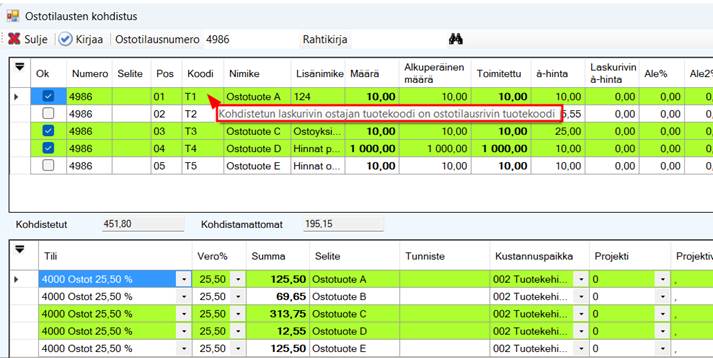
Kuva: Kuvassa käyttäjän kursori on ylemmän taulukon ensimmäisellä rivillä, jolloin ohjelma näyttää tooltip-tekstissä tiedon siitä miten laskurivi on kohdistettu kyseiseen riviin.
Huomaa!
Mikäli sinulla on tarve tehdä muutoksia ostolaskun tiliöintiin, tulee ne tehdä suoraan ostolaskulle. Ostotilausten kohdistus -ikkunassa tehdyt muutokset eivät välity ostolaskulle.
Halutessasi voit kohdistaa toimituskulut tuotteille hintaan tai painoon perustuvalla jyvityksellä tai jättää toimituskulut jyvittämättä. Oletuksena Jyvitys-kentässä on valittuna Ei jyvitystä. Voit käyttää Laske-toimintoa vasta sitten kun Jyvitys-kentässä on valittuna jokin toinen jyvitystapa kuin Ei jyvitystä- ja Kohdistamattomat-kentässä on jotain jyvitettävää.
Jos lasket jyvityksen Hinnan mukaan ohjelma jakaa kohdistamattomien kustannusten osuuden saapuneiden tuotteiden hinnan mukaan. Tämä jyvitystapa on oletuksena valittuna, kun Ostotilausten kohdistus -näyttö aukeaa.
Laskukaava:
((Rivin verollinen á-hinta * Rivin toimitettu kpl) / koko laskun verollinen loppusumma) * rahdin osuus / toimitettu määrä = Jyvitys.
Esimerkki (tässä esimerkissä tuotteiden yksikkö on kpl):
•Pos01 ((1,86€*50kpl) / 496€) * 24,80€ / 50kpl = 0,09€ jyvitys per kpl
•Pos02 ((3,75€*50kpl) / 496€) * 24,80€ / 50kpl = 0,19€ jyvitys per kpl
•Pos03 ((4,34€*50kpl) / 496€) * 24,80€ / 50kpl = 0,22€ jyvitys per kpl
Jos taas lasket jyvityksen Painon mukaan ohjelma jakaa kohdistamattomien kustannusten osuuden saapuneiden tuotteiden painon mukaan. Tuotteen paino haetaan nimikerekisteristä yksiköltä. Huomaa siis, että ostotilauksen rivillä on oltava yksikkö, että jyvitys onnistuu.
Laskukaava:
((Nimikkeen bruttopaino * toimitettu kpl) / koko tilauksen kg) * rahdin osuus / toimitettu kpl = Jyvitys.
Esimerkki (tässä esimerkissä tuotteiden yksikkö on kpl):
•Pos1 ((1kg*10kpl) / 30 * 24,80 / 10kpl = 0,83€ jyvitys per kpl
•Pos2 ((2kg *10kpl) /30 *24,80 / 10kpl = 1,65€ jyvitys per kpl
Jos kohdistat ostolaskun Ei jyvitystä -valinnalla ohjelma ei päivitä hintoja, tällöin ostolaskun kohdistamattomia kustannuksia ei siis jyvitetä hintoihin. Käytä Ei jyvitystä -valintaa esimerkiksi silloin, jos teillä on kulukertoimet käytössä. Lue lisää kulukertoimista kohdasta Ostohinnan päivittyminen, esimerkkejä.
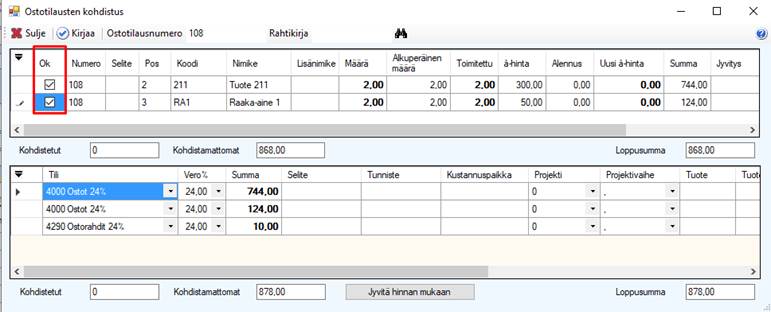
Kuva: Kuvassa valittu jyvitys Hinnan mukaan ja klikattu Laske-toimintoa. Jolloin ohjelma on jyvittänyt toimituskulut hinnan mukaan tilausrivien Jyvitys-sarakkeeseen. (Ylempänä Hinnan mukaan-jyvityksen Laskukaava kohdassa oleva esimerkki on tästä kuvasta)
Jyvitys päivittyy verottomana ostotilausrivin á-hintaan, varastotapahtuman ostohintaan ja nimikkeen keskiostohintaan. Oletusarvona on, että tuotteen edellistä ostohintaa ei muuteta nimikerekisterissä, mutta Toimintokeskuksen asetuksen UPDATEPREVPRCHPRICE arvolla 1 jyvitys päivittyy tuotteen edelliseen ostohintaan, mikäli kyseessä on viimeisin saapuminen. Myös edelliseen ostohintaan ohjelma laskee jyvityksen verottomana paitsi silloin, jos tuotteella on nimikerekisterissä aktivoituna Hinnat ovat verollisia -valinta.
Ohjelma hakee jyvityksessä käytettävän rahtitilin seuraavan logiikan mukaisesti:
1. Asetukset Numerosarjat Ostotilaukset-näytöltä kyseisen ostotilauslajin Rahtitili-sarakkeesta.
2. Mikäli ostotilauslajille ei ole määritelty numerosarjoissa rahtitiliä hakee ohjelma sen Asetukset Tilikartta Asetukset Oletustilit-näytön Rahti ym.-kentästä (tämä oletustili päivittyy myös toimintokeskusasetukselle ACCOUNT_PRCH_DIFF).
Huomaa! Jos uudella ostotilauksella käytetään oletushintana edellistä ostohintaa, ei kannata käyttää jyvitystä ja edellisen ostohinnan päivitystä, koska silloin seuraava ostotilauksen oletushinnassa on mukana rahdit.
Jos ostotilauksen tekijä on valinnut riville projektin ja projektin vaiheen, kustannuspaikan tai LTA:n, ja haluat niiden tulevan ostolaskulle, tee haluamillesi riveille kohdistus raahaamalla tilausrivi yläosasta laskurivin päälle. Näet heti muutoksen ostolaskun riveissä. Jos ostolaskulle on jo kirjattu projekti, kustannuspaikka tai LTA, ei muutosta tehdä.
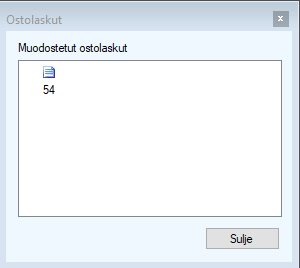
Kuva: Ostolaskun riveille voi lisätä
dimensiotiedot ostotilaukselta.
Jos ohjelma ei osaa kohdistaa tilausrivejä laskuriveihin automaattisesti koodien eroavaisuuksien vuoksi, voit tehdä kohdistuksen raahaamalla tilausrivin oikean laskurivin päälle. Ohjelma antaa ilmoituksen, jos raahaamasi tilausrivin ja laskurivin määrät eivät täsmää. Täydennä silloin näytön alaosan ostolaskuriveille Määrä-sarakkeeseen laskutettu määrä.
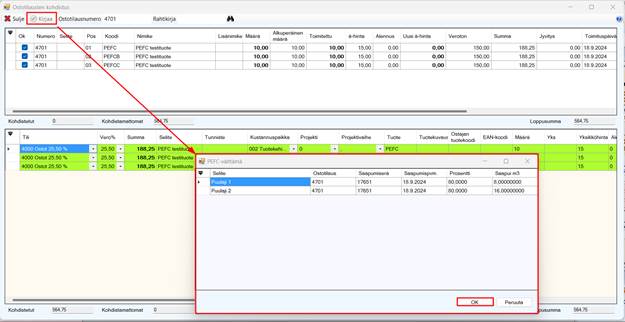
Kuva: Ohjelma antaa ilmoituksen, jos
raahaamasi tilausrivin ja laskurivin määrät eivät täsmää.
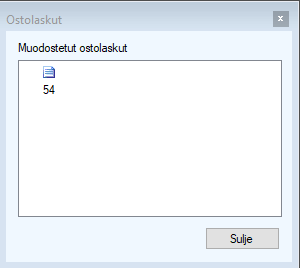
Kuva: Tilaus on kirjattu ltk-yksiköllä
ja ostolasku on kpl-yksiköllä. Muokkaa ostolaskun määrää, yksikköä sekä
yksikköhintaa, jotta ne ovat sama kuin tilauksella. Hae ostotilaus uudelleen
näytölle, jolloin rivi kohdistuu tilaukselle.
Voit myös kohdistaa ostolaskun ostotilaukseen kohdistamatta rivejä. Valitse silloin näytön yläosan riveille Ok-valinta aktiiviseksi. Huomaa, että mikäli et tee kohdistuksia riveittäin, et voi jyvittää mahdollisia rahtikuluja kohdistuksessa. Tämä siksi, että ohjelma jyvittää kaikki kohdistamattomat rivit hinnan mukaan kuluksi ostotilaukselle.
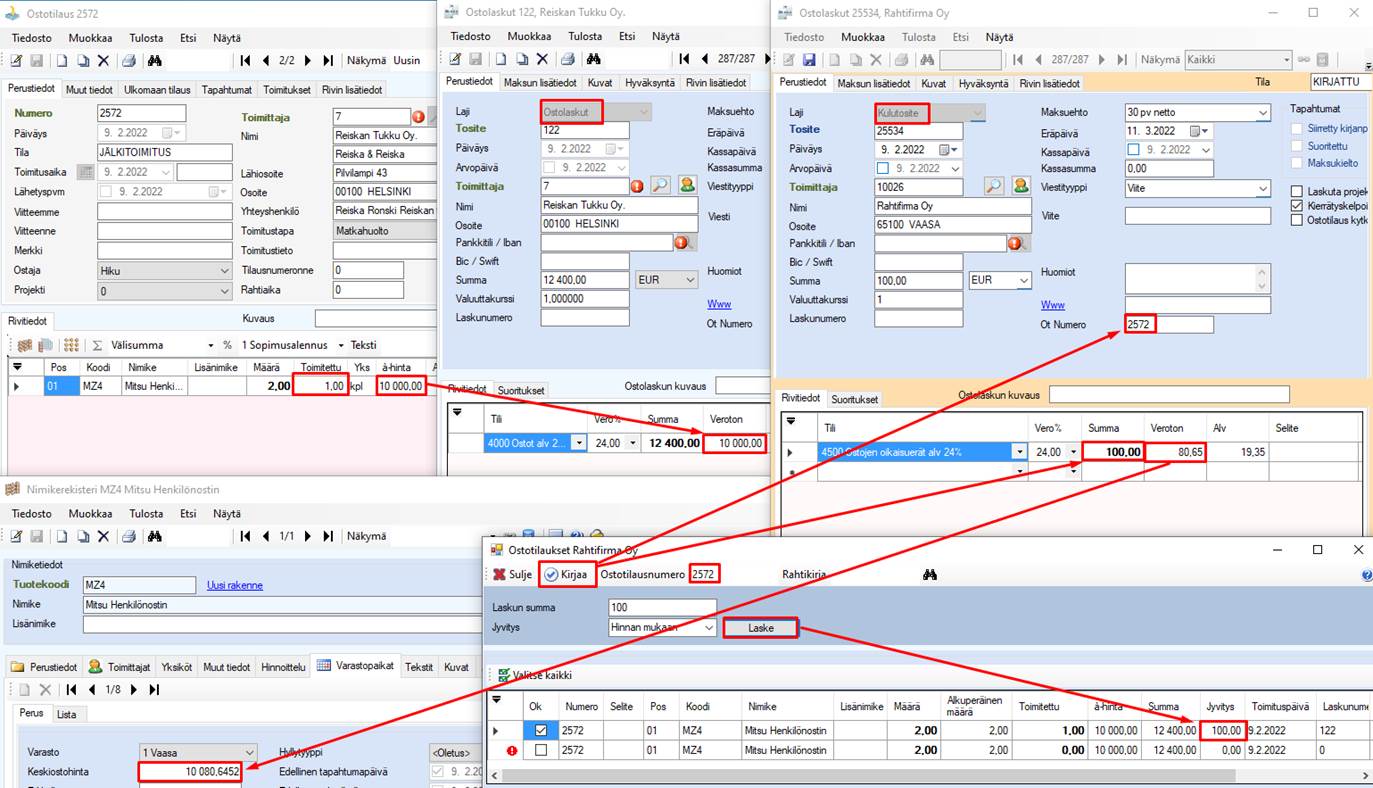
Kuva: Kohdistus ilman rivikohtaista
kohdistusta.
Vinkki! Ostolaskuilla, jotka syötetään manuaalisesti Ostolaskut -näytöllä, on Määrä-arvona 0,00. Voit täydentää jo laskua syöttäessä riveille Määrä-arvon Nimiketiedot-tyylitiedostolla.
Päätä toiminto klikkaamalla Kirjaa-toimintoa. Toiminto sulkee ikkunan ja merkitsee ostotilauksen laskutetuksi. Ostotilauksen Numero-kentän tilannekohtaisen valikon Poraudu | Ostolasku-kohtaan tulee tieto kohdistetun ostolaskun numerosta. Numeroa klikkaamalla pääset kohdistetulle ostolaskulle. Jos haluat jatkaa kohdistamista samaan ostolaskuun myöhemmin, aloita toiminto alusta. Voit myös kohdistaa samaan tilaukseen useita ostolaskuja.
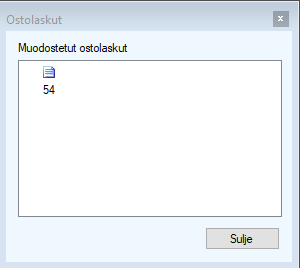
Kuva: Voit porautua ostotilaukselta
sille kohdistetulle ostolaskulle.
Ostolaskun Ot Numero -kenttään tulee kohdistetun tilauksen numero, ja Ostolaskun Tosite-kentän tilannekohtaisen valikon Poraudu | Ostotilaukset-toiminnosta saat avattua kohdistetun tilauksen. Mikäli kohdistettu ostotilaus oli alihankintaostotilaus, päivittää ohjelma kohdistuksen yhteydessä ostolaskuriville myös työnumeron ostotilausriviltä (siinä tapauksessa, että verkkolaskulla ei ollut työnumeroa).
Huomaa!
Ei varastotuote -nimikkeelle ei päivity varastotapahtumat, joten myöskään niiden osuutta rahdista ei kohdisteta varastoon. Rahti kuitenkin jyvitetään ostolaskujen kirjauksen kohdistuksessa myös ei varastotuotteille, että rahdin osuus päivittyisi oikein muille tuotteille.
Huomaa!
Mikäli ostolasku kohdistetaan saapumiserälle, jossa on saavutettu PEFC-luokan omaavia nimikkeitä, ohjelma avaa Kirjaa-toiminnolla myös PEFC-väittämä-dialogin, jossa voit lisätä tai muokata ostolaskulle kohdistetuille määrille PEFC-väittämät. PEFC-väittämä-dialogi aukeaa vain silloin, jos laskulle kohdistetuilla saapumiserillä on PEFC-luokan omaavia nimikkeitä. Lue lisää hakusanalla PEFC-väittämät.
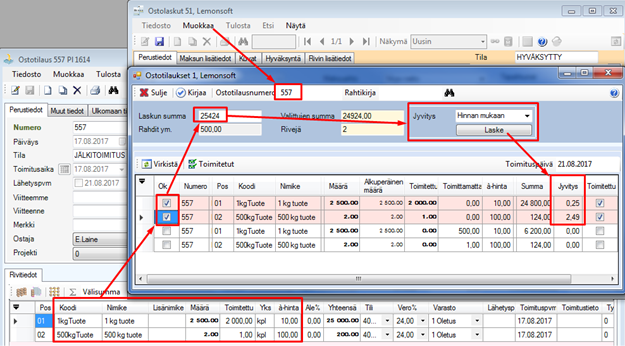
Kuva: Ostolaskun kohdistamisessa
Kirjaa-toiminnon jälkeen ohjelma avannut PEFC-väittämä-dialogin,
jossa laskun kohdistaja voi ylläpitää/muokata väittämiä. OK-toiminnolla
ohjelma tallentaa väittämät. Tässä kohdistus tehty Lue ostotilaukselta
-toiminnolla, mutta sama dialogi aukeaa myös Kohdista ostotilaukselle
-toiminnossa.